Повеќе од еднаш, добивме коментари со барање повеќе детали за режимот на развивач во Андроид. Многу луѓе знаат што е тоа, но бидејќи има прашање, тогаш мора да се одговори.
Активирање на режим на развивач
Прво треба да го активирате режимот на развивач. За да го направите ова, треба да отидете до поставките, да го пронајдете јазичето "За телефонот" и во него полето "Изгради број" и честопати допирајте го неколку пати. После тоа, нова ставка ќе се појави во поставките на самиот паметен телефон, која ќе се вика „За програмери“.

Пред да започнете да правите нешто, имајте на ум дека сите дејствија се изведуваат на ваша опасност и ризик. Најверојатно, с everything ќе биде добро, но постои можност нешто да тргне наопаку и да се наруши нормалното функционирање на телефонот.
Извештај за грешки
Можете да генерирате извештај за грешки и да го испратите каде сакате. Но, во некои случаи оваа ставка е недостапна или целосно отсутна. Откако ќе кликнете на оваа ставка, ќе започне да се креира извештај, кој ќе се генерира за неколку минути, а напредокот може да се следи во центарот за известувања. Кога извештајот е генериран, можете да го испратите со кликнување на него, или да го откажете испраќањето со повлекување настрана или ресетирање на сите известувања.
Резервна лозинка
Лозинката што е внесена со цел да ги заштитите вашите резервни копии од неовластен пристап, ја поставува самиот корисник и може да биде с anything. За да го поставите, треба да ја отворите оваа ставка за поставки и да ја внесете. Ако го правите ова за прв пат, тогаш доволно е да ги пополните вториот и третиот ред. Ако се промените, тогаш мора да ја внесете претходно поставената лозинка. Можете исто така да ја отстраните лозинката. За да го направите ова, мора да ја внесете лозинката што беше порано, но не внесувајте нова.


Не исклучувајте го екранот
Оваа ставка може да биде потребна кога сакате екранот да остане вклучен во секое време кога е вклучен напојувањето. Во секојдневниот живот, ова може да биде корисно за да го користите телефонот како часовник или навигатор. Но, не треба да го злоупотребувате овој режим, бидејќи ресурсот на екранот не е вечен.
Овозможете режим на емитување на работа
Овој режим ви овозможува да зачувате HCI пакети во посебна датотека, која може да се најде во специјална папка во меморијата на телефонот. Ова е потребно главно за програмери и професионалци за безбедност.
Фабриката е отклучена
Ставката овозможува отклучување на подигнувачот. Не се отклучува, туку само ви овозможува да го направите тоа. Но, ако не го разбирате ова, тогаш исто така е подобро да не го правите ова и да поминете покрај оваа точка. Покрај тоа, ако го отклучите, заштитните функции нема да работат на уредот.
Вклучување апликации
Напротив, оваа ставка може да биде корисна за обичните корисници, бидејќи тука можете да видите колку меморија „јаде“ секоја апликација и да ја запрете. Ако има какви било проблеми, тогаш од тука можете да испратите извештај за грешка и само да ги проучите самите апликации подетално.


USB дебагирање
USB дебагирање е потребно за да можете да воспоставите врска со компјутер користејќи го мостот за дебагирање на Android. Како по правило, ова е потребно за да се добијат права за root и да се измени фирмверот.
Одбијте пристап за дебагирање преку USB
USB дебагирање бара од вас да го овластите вашиот компјутер да ја работи оваа работа. Ако не сакате претходно овластените компјутери да имаат пристап до USB дебагирање и сакате да бараат повторно овластување, тогаш само треба да го одбиете пристапот за USB дебагирање.
Извештај за грешки
Ако ја активирате оваа ставка, ќе се додаде копче во менито што ви овозможува да креирате и испраќате извештаи за грешки. Стандардно, ова копче е неактивно, но по активирањето може да се најде со држење на копчето за вклучување за да го исклучите. Претходно, не беше таму, но по активирање на оваа ставка, се појавува.


Избор на апликација за лажни локации
Во Андроид, можете програмски да ја промените вашата локација на самото место. Во некои игри или апликации, ова може да ни се најде. Ова може да се искористи за да се шегува со пријателите или да измами некого за нивната локација. Во секој случај, сето ова може да се направи. За да го направите ова, треба да преземете некоја апликација на барање „Лажен GPS“ и да поставите нова позиција во неа. После тоа, во "Изберете апликација за фиктивни локации" изберете ја.
Сертификација за безжичен монитор
С Everything е јасно од името. Можете да овозможите приказ на опции за сертификација за безжични монитори ако ви треба.
Детален дневник за Wi-Fi
Ако сакате детално да ја следите работата на Wi-Fi конекциите, тогаш ова е местото за вас. Со активирање на овој режим, можете да овозможите подетални прикази во дневникот.
Префрлете се на мобилна мрежа
Активирањето на оваа ставка ќе ви овозможи да се префрлите на мобилната мрежа за пренос на податоци кога сигналот за Wi-Fi ќе стане премногу слаб. Но, во овој случај, не смеете да заборавите на обемот на вклучениот сообраќај или неговата цена, ако немате неограничено. Чудно е што оваа ставка беше скриена овде. На пример, на iOS, ова се нарекува Wi-Fi Assistant и се наоѓа во нормалните поставки.
Не оневозможувајте пренос на податоци
За брзо префрлување помеѓу мрежите, можете да активирате вредност што нема да го запре преносот на податоци преку мобилната мрежа, дури и со активна Wi-Fi конекција. Во овој режим, ќе биде полесно и побрзо да се преместите од една мрежа во друга.
USB конфигурација
Во овој момент, можете да го конфигурирате она што го конфигурираме во нијансата за известување кога телефонот е поврзан со компјутерот. Имено, USB режим на работа. Но, во овој случај, можете да изберете не само вредност, туку стандардна вредност.
Оневозможете го апсолутниот волумен
Оваа ставка ви овозможува да го исклучите апсолутното ниво на јачина на звук Bluetooth кога се појавува проблем на оддалечениот уред. Ова значи, на пример, дека звукот е премногу гласен или дека не може да се прилагоди.
Визуелен одговор
Корисна работа за loversубителите на екранот. Ви овозможува да прикажете каде сте допреле на екранот. Едвај е корисно за секој ден, но за снимање на приказ на екран, видео за обука или нешто слично може да биде соодветно.
Допир на екранот
За едноставен корисник, ова е повеќе само забава отколку корисна алатка, но сепак ви овозможува да прикажете фиксни точки на допир на екранот. Точките ќе се редат додека го поместувате прстот преку екранот. Исто така, може да биде корисно ако сакате да бидете сигурни дека калибрацијата на екранот е точна.


Прикажи ажурирање на површината
Ако ја активирате оваа ставка, екранот ќе биде динамично обележан по ажурирање на неговата содржина. За едноставен корисник, ова може да биде корисно, на пример, кога телефонот лежи со вклучен екран и во тој момент доаѓа порака или известување. Ова ќе ви олесни да не го пропуштите.
Прикажи ги границите на елементите
Оваа ставка нема посебен товар за обичниот корисник. Можете само да видите каде се наоѓаат границите на контролите и меките копчиња. Понекогаш може да биде корисно ако сакате да ја проверите кореспонденцијата на допири до лоцираните елементи.
Десно кон лево пишување
Оваа ставка ќе ви овозможи да ги поставите лизгачите лево и да го притиснете текстот на десниот раб на екранот. Едноставно, работите нема да бидат како што се општо прифатени. Ова е можно за левучари или само луѓе кои сакаат да направат нешто необично и малку да го променат рутинскиот интерфејс на својот паметен телефон.
Анимација
Поставувањето на времетраењето на анимацијата визуелно ќе го забрза системот. Или обратно, направете го тоа многу бавно. Вториот може да биде потребен за да глуми пријател кој не е особено упатен во сложеноста на поставките.


Емулација на дополнителни екрани
Овозможува развивачите да симулираат различни големини и резолуции на екранот.
GPU забрзување
Оваа поставка ви овозможува да ги принудите апликациите да користат забрзување ако стандардно не им е обезбедено. Може многу да помогне во работата со графика, но исто така може да уништи с everything. Јас не би препорачал да се занесувате со оваа ставка.
Прикажи ажурирање на екранот
Поставката ви овозможува да ги потенцирате областите на екранот што беа прикажани од графичкиот потсистем.
Овозможете 4x MSAA
Овозможува присилно повеќекратно земање примероци против алијанса. Но, се разбира, треба да имате на ум дека, како и со секој графички процес, колку е повеќе анти-алијанса, толку подобро изгледа сликата, но перформансите се намалуваат.
Оневозможување пренос на звук (USB)
Поставката ви овозможува да го оневозможите автоматското рутирање до надворешни USB -уреди.
Строг режим
Поставката го активира режимот на трепкање на екранот ако апликацијата ја користи главната нишка за да изврши долга и интензивна работа.
Оптоварување на процесорот
Овозможува прикажување на екранот во форма на дијаграм во боја оптоварување на централниот процесор или графички чип. Со секое дејство, дијаграмот се менува и се лизга. Во исто време, вчитувањето на графичкиот чип може да се прикаже на екранот, или може да се запише во специјална датотека.


Не зачувувајте дејства
Активирањето на оваа ставка ќе ви овозможи да го избришете резимето на дејствата на апликацијата откако ќе се затвори. Двоен феномен. Не секогаш ќе биде добро.
Ограничување на процесот во позадина
Корисна опција за заштеда на ефикасноста на батеријата и паметниот телефон. Како што сугерира името, поставува ограничување на бројот на процеси во заднина што можат да работат истовремено.
Сите ANR
Ако сакате да видите известување од системот дека апликацијата не работи или не работи како што треба, тогаш активирањето на оваа ставка ќе ви овозможи да добивате такви известувања.
Неактивни апликации
Во овој момент постои вграден менаџер на неактивни апликации, што ќе ви овозможи да ја регулирате нивната активност.


Дозволете зачувување на надворешни дискови
Ако апликацијата нема стандардна можност да се инсталира на надворешен погон, тогаш активирањето на оваа ставка ќе ви овозможи да го направите ова без оглед на „желбата“ на апликацијата. Но, не заборавајте дека честопати апликациите одбиваат да бидат инсталирани на надворешен диск со причина, и постојат причини за ова. Затоа, ако ја активирате оваа можност, бидете подготвени дека нешто може да тргне наопаку.
Промена на големината на повеќе прозорци
Поставката ви овозможува да ја промените големината на прозорците во режим на повеќе прозорци, без оглед на тоа дали апликацијата се согласува. Повторно, ако инвеститорот беше против ова, тогаш сигурно тој ја немаше оваа причина и подобро е да не се вклучи во тоа.
Оневозможете го режимот на развивач
Како што споменавме на почетокот, режимот на развивач може да се оневозможи. Иако се исклучува на малку поинаков начин отколку што се вклучува. За да го оневозможите, ќе треба да ги отворите поставките и да отидете во делот "апликации". После тоа, ќе треба да ја пронајдете апликацијата "Поставки" и да влезете во неа за да ги избришете сите податоци. Со тоа ќе го оневозможите режимот на развивач. И ако треба повторно да го вклучите, тогаш можете да го направите на ист начин како што беше опишано на почетокот.


Резултати
Ви кажавме за менито за поставки за програмери и што значат главните точки. Како што разбирате, повеќето од точките не се за обични корисници. Тие ќе бидат потребни или од оние што се навистина развивачи, или од оние кои сакаат, на сопствен ризик и ризик, подетално да ги разберат можностите на оперативниот систем од Google. Уште еднаш, додаваме дека ако има малку вештини во оваа област, тогаш подобро е да не се ни обидувате.
Режим на развивач на Андроид е специјален сет на карактеристики што се сиви и стандардно скриени. По активирањето, тој отвора пристап до сет на помошни поставки и способности. Меѓу нив: дополнителни ставки за работа со хардвер и софтвер за паметни телефони, алатки за дебагирање, најавување, известување, дијагностика на уреди итн.
Во повеќето случаи, функциите на режимот за развивачи се од мал интерес за обичниот корисник, бидејќи се наменети првенствено за професионалци: програмери, развивачи на фирмвер, креатори на апликации и мајстори на сервисен центар. Но, понекогаш обичен корисник исто така треба да го користи режимот за развивач. Не можете без пристап до функциите скриени во овој дел, кога е потребно, за да овозможите отклучување на подигнувачот или (на пример, за). И како да го активирате овој режим и да влезете во неговото мени, прочитајте подолу.
Како да овозможите режим на развивач на Андроид
На Android 4.1 и подолу, ставката "За програмери" се наоѓа во менито за поставки. Во поновите верзии на оперативниот систем, тој е стандардно скриен.
За да го активирате, почнувајќи со Android 4.2 и завршувајќи со Android 7.1, одете до поставките и пронајдете го делот "За телефонот" (на крајот од менито за поставки). Најдете ја ставката "Изгради број" таму и брзо кликнете на неа 7 пати по ред.

Messageе се појави порака на екранот што ќе ви каже колку пати ви останува да кликнете. Продолжете додека не го видите известувањето „Сега си програмер!“.

После тоа, делот "За програмери" ќе се појави во главното мени за поставки.

Како да ја активирате ставката „За програмери“ на Андроид 8 и 9
На Android 8.0 и понови верзии, за да го овозможите програмерското мени, одете во делот Систем (последната ставка во менито за поставки). Во овој дел, пронајдете ја потточката „За телефонот“ (исто така на самото дно).
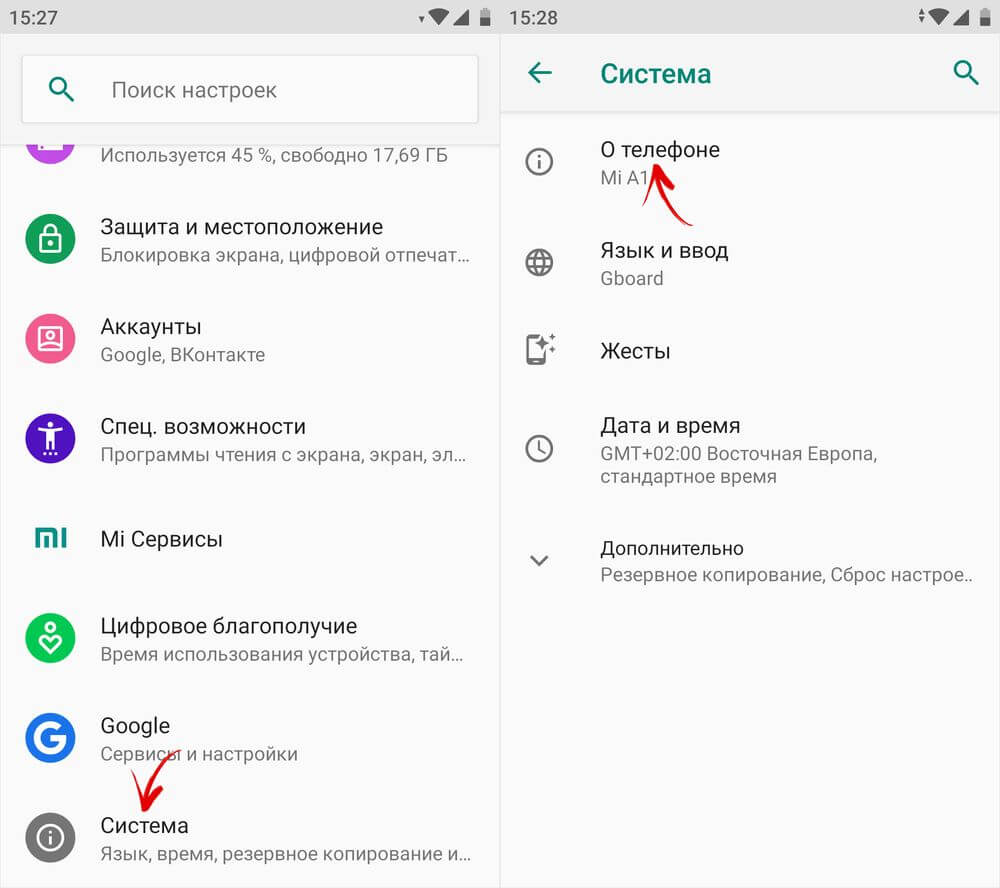
Со кликнување на линијата "Изгради број" 7 пати, ќе добиете известување дека сте станале развивач.

Ставката "За програмери" ќе се појави во делот "Систем" од главното мени за поставки.

Режим на развивач во MIUI на Xiaomi
Во фирмверот MIUI на Xiaomi, менито за развивачи се активира на сличен начин. Ставката "За телефонот" е прва во менито за поставки. Влезете во него и пронајдете го параметарот "Верзија MIUI". Брзо допирање на неа 7 пати по ред, на екранот ќе се појави известувањето „Станавте развивач!“.
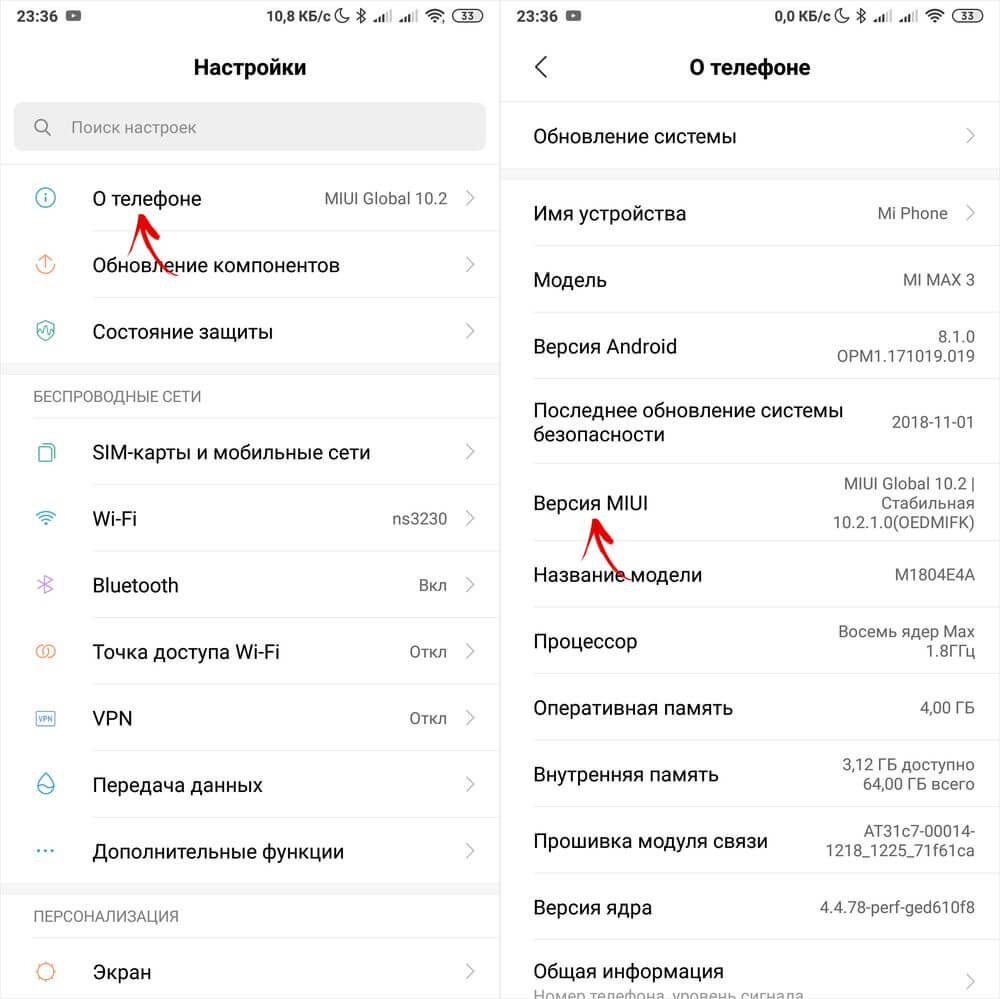

Откако ќе го активирате режимот, одете во главното мени за поставки и пронајдете ја ставката "Напредни поставки" (во групата "Систем и уред"). Менито "За програмери" е на крајот од листата, ова е трета ставка од дното.

Преглед на карактеристики на менито за развивачи
Карактеристиките во менито за развивачи се групирани по категории. Краток опис на секој од нив е подолу. Некои опции не се присутни во сите паметни телефони, но бидејќи режимот за развивачи е дел од јадрото, повеќето од опциите се достапни без оглед на фирмверот (чист Android, MIUI, EMUI, Flyme, итн.).

Меморија... Ја прикажува просечната потрошувачка на RAM меморија на Android OS и апликации во последниот период на работа.
Извештај за грешки... Може да биде интерактивен и детален. Првиот ви овозможува да направите слика од екранот, да ја надополните со информации за проблемот и да го следите статусот. Детално - собира детални информации за системот, опфаќа многу параметри. Се користи ако паметниот телефон работи лошо, не реагира на дејствија или забавува многу.

Резервна лозинка... Ви овозможува да поставите лозинка за да ги заштитите вашите резервни податоци.
Не исклучувајте го екранот... Го остава задното осветлување на екранот секогаш активно кога уредот се полни.
Овозможете HCI Bluetooth дневник... Ви овозможува да зачувате Bluetooth HCI пакети со податоци во дневникот BTSNOOP_HCI.log (локацијата на датотеката се разликува кај различни паметни телефони и верзии на ОС). Со помош на специјален софтвер, можете да ги анализирате податоците од дневникот, на пример, да одредите во кој режим звукот се пренесува на слушалките (SBC, AAC, aptX, итн.).
Фабриката е отклучена... Овозможува / оневозможува отклучување на подигнувачот на уреди со заклучен уред. Потребно е активирање, на пример, за.
Вклучување апликации... Список на програми што работат и прикажување на потрошувачката на системски ресурси од секоја од нив.

Режим на боја... Активира шема на бои SRGB.
Услуга WebView... Избор на мотор за обработка на веб -страници од апликации што немаат стандардни функции на прелистувачот.
Автоматско ажурирање на системот... Се вклучува кога уредот се рестартира.
Дебагирање
Предметите на режимот "Дебагирање" се одговорни за дебагирање на работата на ОС од компјутер преку USB кабел.

USB дебагирање... Овозможете / оневозможете поддршка за дебагирање на компјутерот.
Отповика пристап... Спречете мешање на системот од компјутери од кои претходно беше извршено дебагирање.
Извештај за грешки... Го прикажува соодветното копче во менито.
Изберете апликација за лажни локации... Одговорен за избор на апликација која пренесува лажни координати за локација (Лажен GPS).

Овозможете проверка на атрибути... Овозможува проверка на атрибути во режим на дебагирање.
Изберете апликација за дебагирање... Избор на посебна апликација за дебагирање. Willе биде корисно за програмери и развивачи на софтвер.
Почекајте да се поврзе дебагерот... Ставката е неактивна додека не се наведе апликација за дебагирање.
Потврдете ја апликацијата за време на инсталацијата... Проверка на безбедноста на апликациите при инсталирање преку ADB / ADT.
Големина на тампон на дневникот... Одговорен за големината на баферот во кој е запишан дневникот на процесот за дебагирање.
Дебагирање на графичкиот процесор... Овозможува вчитување на слоеви за отстранување грешки на графичкиот процесор.
Следење на ажурирања на системот... Следете ги и анализирајте ги работните текови за да ги подобрите перформансите на оперативниот систем.
Мрежи
Овој дел од менито за развивачи е одговорен за жични и безжични конекции (USB, BT, Wi-Fi).

Сертификација за безжичен монитор... Ги прикажува поставките за сертификат за дисплеи WiDi / Miracast.
Детален дневник за Wi-Fi... Проширен дневник за мрежни конекции.
Префрлете се на мобилна мрежа... Автоматски се префрла на толпата. Интернет ако wifi е лош.
Секогаш барајте Wi-Fi мрежи... Паметниот телефон бара мрежи дури и кога користите EDGE / 3G / 4G.
Не оневозможувајте мобилен интернет... Ја одржува EDGE / 3G / LTE конекцијата активна во секое време, дури и кога е вклучен Wi-Fi. Корисно кога Wi-Fi конекцијата е нестабилна.
Хардверско забрзување во модемски режим... Користење на забрзување при поврзување како модем. Може да ни се најде кога брзината на интернетот е мала.
USB конфигурација... Режим за поврзување со компјутер: полнење, MTP (пренос на податоци), PTP (во режим на камера), RNDIS (мрежна картичка), аудио извор, MIDI (синтетизатор на звук).

Прикажи неименувани уреди со Bluetooth... Ги прикажува MAC адресите на достапните безжични гаџети.
Оневозможете го апсолутниот волумен... Оневозможете го нивото на апсолутна јачина на звук. Може да помогне ако слушалките БТ свират премногу тивко / гласно.

Овозможете репродукција во опсег... Пренесува аудио сигнали од телефонот до слушалките. Активирајте ако слушалките не означуваат дојдовен повик или порака на кој било начин.
Верзија на Bluetooth AVRCP... Избор на верзија на протоколот за контролен сигнал. Промената понекогаш помага ако паметниот телефон не реагира правилно на притискање на копчиња (пауза, премотување назад, јачина на звук) на безжични слушалки / звучници.
Аудио кодек за пренос преку Bluetooth... Го избира режимот за кодирање аудио. Ви овозможува да се префрлате помеѓу SBC, AAC, LDAC, aptX, итн. Што е логично, работи само ако слушалките поддржуваат повеќе кодеци.

Стапка на земање мостри за пренос преку Bluetooth... БТ стапка на земање примероци на звук. Колку е повисок - толку е подобар квалитетот, но не секогаш функционира и е ефикасен само за музички формати без загуби.
Длабочина на аудио кодирање преку Bluetooth... Слично: колку е повисок, толку е подобар квалитетот.
Режим на аудио канал со Bluetooth... Префрлете се помеѓу моно и стерео. Може да биде корисно ако слушалките не сакаат да играат стерео.
Аудио кодек LDAC за Bluetooth: квалитет на репродукција... Избор на рамнотежа помеѓу квалитетот и брзината на поврзување. Подигнувањето понекогаш го подобрува звукот, се намалува - го подобрува квалитетот на врската.
Влез
Делот одговорен за прикажување допири. Ви овозможува да го тестирате екранот на допир.

Визуелен одговор... Ги покажува точките на допир со прсти. Се проверува исправноста на сензорот.
Прикажи допири... Истото, но во форма на точки со точки, а не точки.
Рендерирање
Збир на поставки одговорни за интерфејсот. Тоа е главно корисно за програмери, неискусните корисници се од мал интерес, со исклучок на последната точка.

Прикажи ажурирања на површината... Ги прикажува елементите на интерфејсот што се ажурираат со трепкање.
Прикажи ги границите на елементите... Ги прикажува границите на елементите на интерфејсот.
Превртувачки интерфејс... Принудува радио копчиња, лизгачи и ознаки за проверка надесно, го усогласува текстот налево (арапски стил).

Анимирање прозорци... Брзина на анимација во прозорците на апликациите.
Транзициска анимација... Брзина на анимација при префрлување помеѓу ставки / програми.
Времетраење на анимацијата... Приближно исто како и претходната точка.
Емулација на дополнителни екрани... Приказ на дополнителен екран, на врвот на главниот, со дупликат интерфејс.
Минимална ширина... Најкорисна ставка е за управување со обемот на интерфејсот. Ако елементите се премногу големи - можете да го зголемите DPI, премногу мал - да го намалите (минимум 320). Функцијата е присутна во Android 7 и понови, но не насекаде.
Хардверско забрзано рендерирање
Работа со графика. Покрај развивачите, може да биде потребно во случај на проблеми со 3D.

GPU забрзување... Вклучува континуирана употреба на графичкиот процесор за 2Д обработка.
Прикажи ажурирања на екранот... Со трепкање, ги истакнува областите на интерфејсот обработени со графиконот. процесор.
Прикажи хардверски ажурирања... Означува ставки што се обработуваат со хардвер со зелена боја.
Преклопување на грешки... Означува области каде што GUI елементите се преклопуваат.

Отстранување грешки во скратување на операции со комплексна форма... Избор на елементи на сложени форми во GUI.
Овозможете 4x MSAA... Овозможува 4 пати измазнување на сликата. Ја прави сликата помазна, но го вчитува чипсетот.
Оневозможете хардверски преклопувања... Графикот е вклучен. процесор за обработка на преклопувања.
Симулирајте аномалија... Адаптира рендерирање на бои за луѓе со оштетена перцепција на боја (слепило во боја, итн.). Монохроматскиот режим може да биде корисен за уреди со OLED екрани во режим на читање (кога не се потребни слики во боја), бидејќи заштедува енергија од батеријата.

Предавач... Избор на графички мотор за обработка. Ставката не е присутна на сите паметни телефони.
Мултимедија
Оневозможи пренос на звук (USB)... Оневозможува аудио излез на надворешни уреди како засилувачи / DAC / звучни картички / слушалки од типот Ц со дигитален излез.

Следење
Строг режим... Предизвикува трепкање на позадинското осветлување при извршување задачи интензивни на ресурси.
Прикажи оптоварување на процесорот... Прикажува податоци за оптоварувањето на процесорот. Не е достапно за сите паметни телефони.
Профил GPU рендерирање... Ја прикажува активноста на графичкиот процесор, во форма на графички ленти или се префрла на АДБ.
Апликации
Овој пододдел е одговорен за работа со апликации.
Превенција на активности во заднина... Ги брише податоците од апликацијата откако ќе бидат завршени.
Ограничување на процесот во позадина... Го ограничува бројот на процеси кои се истовремено активни во позадина. Може да помогне да се елиминира прекумерното празнење на батеријата.

Проверка на позадина... Ги прикажува процесите што работат во позадина.
Сите ANR... Активира известувања дека апликацијата е замрзната и не реагира, дури и ако е минимизирана.
Прикажи ги предупредувањата на каналот за предупредување... Овозможува прикажување известувања надвор од валиден канал.
Неактивни апликации... Прикажува и ви овозможува да го смените статусот на активни / неактивни апликации.

Дозволете зачувување на надворешни дискови... Можете, дури и ако тие не го поддржуваат. Може да помогне на уреди со мала меморија (8-16 GB), но не секогаш.
Промена на големината во режим на повеќе прозорци... Обезбедува можност за присилна промена на големината на прозорците на апликациите во режим на повеќе прозорци, дури и ако тие не го поддржуваат.
Овозможете оптимизација на MIUI... Ставка достапна во менито за развивачи на Xiaomi. Ги подобрува перформансите на системот, бидејќи е активен, но оневозможувањето може да помогне со некои грешки.
Известете за опасни функции... Достапно на Xiaomi. Предупредува дали некоја програма покажува нетипична активност и сака да направи нешто сомнително.
Како да го оневозможите режимот на развивач
Можете да го оневозможите режимот на развивач на Андроид користејќи го прекинувачот за вклучување на самиот врв на неговото мени. Меѓутоа, за целосно да го скриете, можеби ќе треба да ги исчистите податоците од програмата за поставки.

На постарите верзии на Андроид, за да го отстраните менито „За програмери“ од поставките, отворете го подменито „Апликации“. Изберете „Сите“ (двојно повлечете надесно), отворете ја апликациската картичка „Поставки“, кликнете на копчето „Избриши податоци“ и потврдете го бришењето на податоците.

На Android 8 и понови верзии, изберете Апликации и известувања во Поставки. Кликнете на копчето "Прикажи ги сите апликации", пронајдете "Поставки" во списокот. Откако ќе го изберете, ќе го видите параметарот "Складирање" меѓу ставките. Отворете го и кликнете "Избриши податоци".
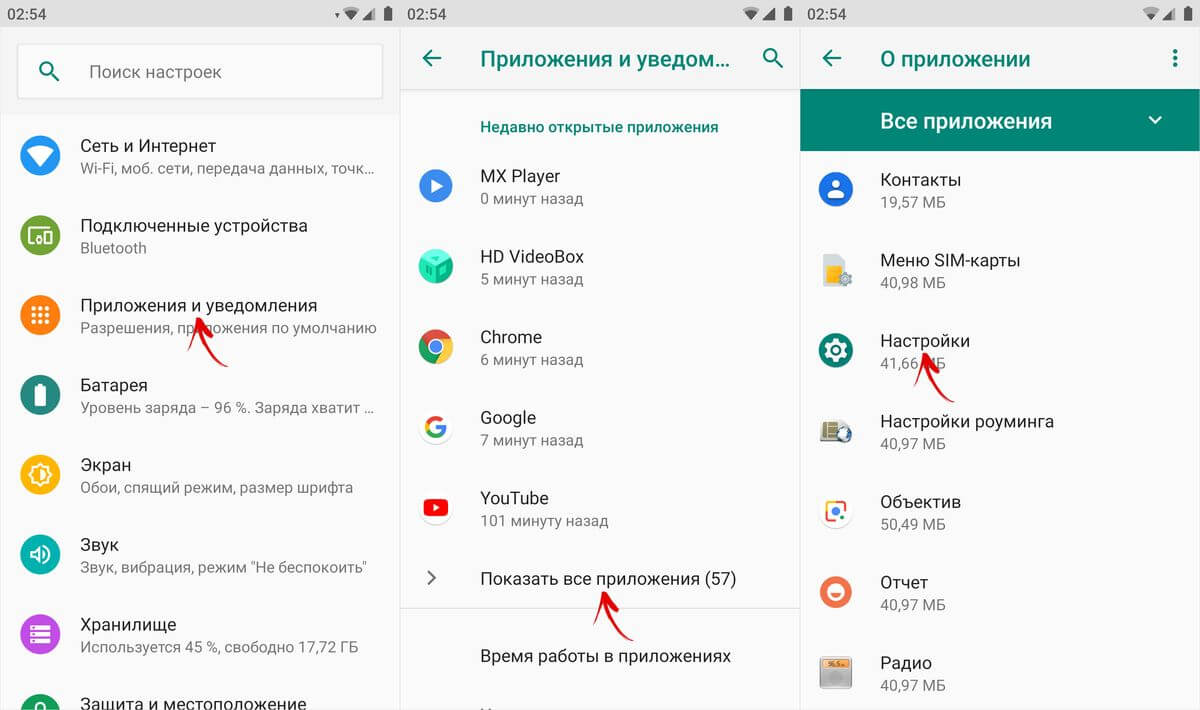
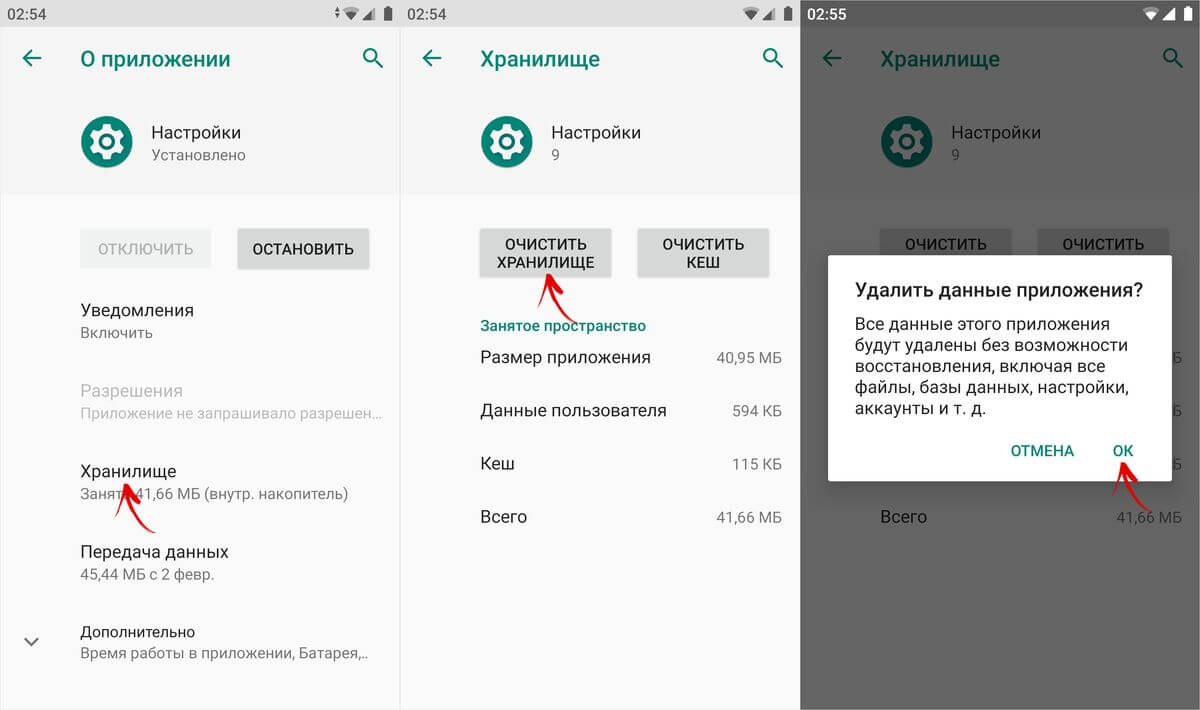
Во MIUI на Xiaomi, изберете „Сите апликации“ во Поставки. Пронајдете ја апликацијата Поставки во списокот и отворете ја картичката.

Кликнете на копчето "Исчисти" на дното, кликнете на "Исчисти ги сите" и изберете "ОК".
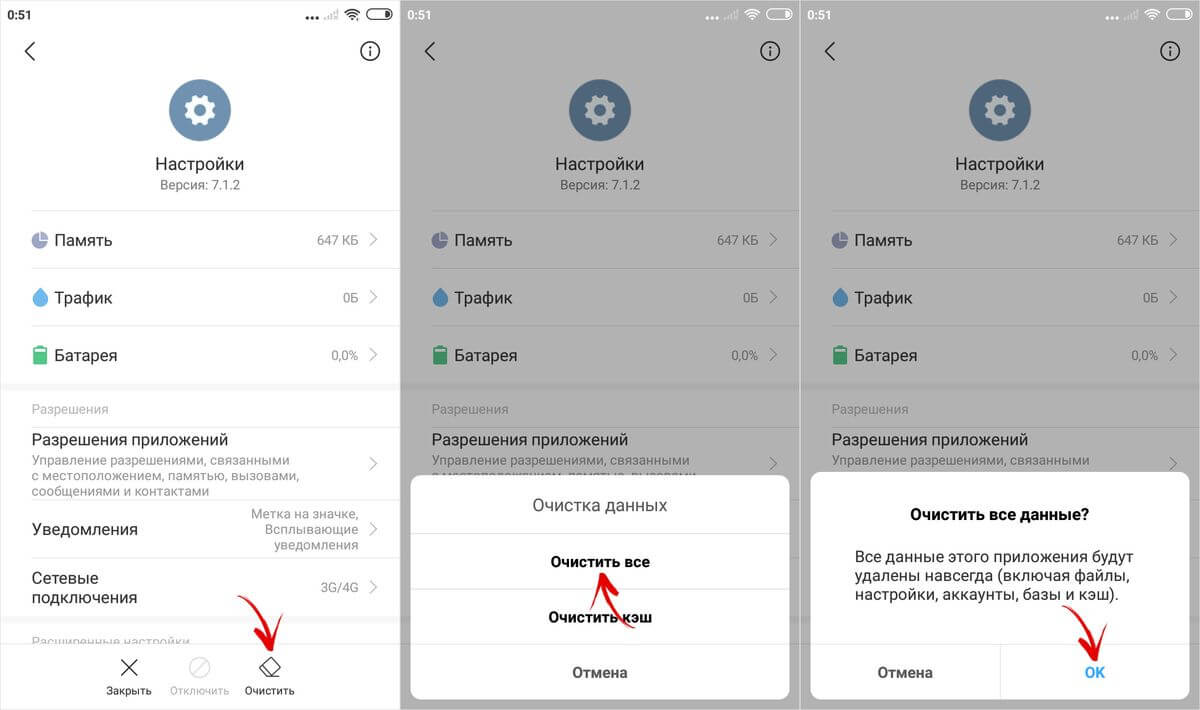
Готово, режимот за развивач е оневозможен и отстранет од поставките. Можете повторно да го вклучите на начин опишан на почетокот на статијата.
(4,40 од 5, оценети: 10 )
Андроид, како и другите популарни оперативни системи, има свои тајни. Некои од нив се корисни, но ретко се користат. Youе ви кажеме за малку познатите и интересни тајни на Андроид.
Во основа, кога станува збор за тајните на Андроид, многу луѓе зборуваат за некои функции за кои сите околу нив знаат. Willе се обидеме да не навлегуваме во вообичаената функционалност на паметните телефони и таблети.
Инженерски кодови
Првата и најважна тајна се инженерските кодови. Тие веројатно нема да бидат корисни за обичните корисници. Во основа, тие ги користат работниците во сервисните центри кога треба да научат нешто за уредот или да извршат системска команда.
* # * # 4636 # * # * - информации и поставки;
* # * # 8351 # * # * - овозможете снимање телефонски разговори;
* # * # 4636 # * # * - ќе обезбеди корисни податоци за уредот:
- за телефонот;
- за батеријата;
- статистика и употреба на телефон и батерија.
* # * # 7780 # * # * - ќе го форматира вашиот паметен телефон или таблет, но ќе ги остави сите апликации, без разлика дали се системски или преземени. Сите датотеки на надворешната SD -картичка исто така ќе останат.
* 2767 * 3855 # - целосно ќе го форматира уредот.
* # * # 34971539 # * # * - ви овозможува да управувате со фирмверот на камерата, како и да добивате информации за тоа. По внесување на кодот, можете да изберете:
- ажурирање на фирмверот на камерата на слика (не правете го тоа под никакви околности!);
- ажурирање на фирмверот на камерата;
- податоци за фирмверот на камерата;
- бројот на претходно изведени фирмвери за камери.
* # * # 7594 # * # * - ви овозможува да ја смените функцијата кога го држите копчето за вклучување долго време. Со други зборови, можете да му доделите да го исклучи или рестартира gadget, да ги вклучи / исклучи мобилните податоци и така натаму;
* # * # 273283 * 255 * 663 282 * # * # * - ви овозможува да направите резервна копија од сите датотеки на уредот;
* # * # 197328640 # * # * - го отвора менито за услуги. Можете да го тестирате вашиот gadget, како и да ги промените поставките за WLAN, Bluetooth и GPS;
* # * # 232339 # * # * или * # * # 526 # * # * или * # * # 528 # * # * - поставки за WLAN;
* # * # 232338 # * # * - ќе ви помогне да ја дознаете Wi -FI MAC адресата;
* # * # 1472365 # * # * - тест за GPS систем;
* # * # 1575 # * # * - GPS;
* # * # 232331 # * # * - Bluetooth;
* # * # 232337 # * # - ќе ви помогне да ја дознаете адресата за Bluetooth.
Тест кодови
Тие извршуваат различни тестови на уредот.
* # * # 0283 # * # * - тестирање на преносната инфраструктура;
* # * # 0 * # * # * - екран (LCD);
* # * # 0673 # * # * или * # * # 0289 # * # * - звук;
* # * # 0842 # * # * - уред (задно осветлување и вибрации);
* # * # 2663 # * # * - сензор;
* # * # 2664 # * # * - уште еден тест за сензор;
* # * # 0588 # * # * - сензор за движење;
* # * # 3264 # * # * - RAM меморија.
Режим на развивач
Сега ајде да зборуваме за режим на развивач. Веројатно веќе сте виделе таква ставка во поставките, но сега е време да ја разгледате подетално. Овој режим активира дополнителни функции кои најверојатно нема да бидат потребни во секојдневниот живот. Тие главно се користат од програмери и програмери.
Прво треба да овозможите режим на развивач. Влегуваме во поставките и скролуваме до самото дно. Ја наоѓаме ставката "За уредот" и кликнуваме на неа неколку пати по ред. За гаџетот ќе биде потребна потврда за отклучување на режимот на развивач - притиснете ОК.
Сега имаме на располагање голем број карактеристики, кои мора внимателно да се користат! Тие можат да доведат до системски грешки, за што самиот паметен телефон ќе предупреди. Сите функции на овој режим се претставени и опишани подолу.
- Резервна лозинка. Ако не сакате туѓи раце да направат резервна копија од сите датотеки на вашиот телефон (на пример, откако ќе ги преземете сите податоци на уредот), поставете лозинка за употреба.
- Активен режим. Ако вашиот паметен телефон се полни, тогаш нема да излезе (се разбира, ако не го исклучите сами).
- Заштитете ја SD мемориската картичка. Сите програми ќе бараат дозвола за користење податоци од мемориската картичка. Така, на пример, можете да спречите да работи вирус.
- USB дебагирање е потребно за да се изврши интеракцијата на gadget со компјутер.
- Емулацијата на изгледот го имитира изгледот.
- Изберете ја апликацијата за дебагирање.
- Почекајте го дебагерот. Кога ќе се поврзе дебагерот, горната апликација ќе се отвори.
- Прикажи допири. Доста интересна функција која покажува каде сте го допреле екранот. Многу корисна работа, бидејќи со него можете да назначите допири на екранот и да направите слики од екранот со упатства, како што направивме во написот за.
- Прикажи ја локацијата на покажувачот. Прикажува детални информации за допир и слајд на екранот (Локација по X и Y, итн.).
- Прикажи ограничувања за изгледот. Интересна функција со која можете да ја видите големината на секоја ставка на екранот.
- Прикажи ажурирања на прегледите на графичкиот процесор. Windows презентирани од графичкиот процесор ќе трепкаат.
- Прикажи ажурирања на екранот. Областа на екранот што треба да се освежи ќе трепери со светло жолта боја.
- Поставување анимација. Вклучува скала за анимација на прозорци, скала за анимација на транзиција и скала за времетраење на апаратот. Оневозможувањето на нив помага многу.
- Оневозможете хардверско преклопување - Трајна употреба на графичкиот процесор за составот на екранот.
- Присилна обработка на графичкиот процесор. Користете 2Д хардверско забрзување во апликации.
- Строг режим. Ако процесот извршува долгорочни операции на главната нишка, екранот ќе трепка.
- Прикажи употреба на процесорот - Информации за користењето на процесорот во горниот десен агол.
- GPU Processing Profile - Мерење на времето за обработка во ASDG.
- Овозможи следење. Вклучува разни траги како што се графика, влез, преглед и други.
- Не зачувувајте трансакции. Избришете ги операциите откако ќе бидат завршени од корисникот.
- Позадина процеси. Ви овозможува да го ограничите бројот на процеси во заднина од еден на четири.
- Прикажи ги сите ANR. Прикажи прозорец „Апликација не реагира“ за процеси во заднина.
Направи детален преглед на режимот на развивач.
Андроид режим за развивачи е скриен дел од специјални функции за програмери и развивачи што ви овозможува значително да ги проширите поставките на вашиот паметен телефон. Оваа функционалност е скриена од обичните корисници, но сосема е лесно да се најде и отвори.
Како да овозможам режим на развивач?
Режимот за поставки за развивач е достапен за сите модерни верзии на Андроид:
- Андроид 4.0 Киткат.
- Андроид 5.0 шекерче.
- Андроид 6.0 слез.
- Андроид 7.0 Нугат.
- Андроид 8.0 Орео.
- Андроид 9.0 пита.
За да пристапите до овој дел од поставките, треба да ги следите упатствата:
- Одете во "Поставки" - "За телефонот".
- Најдете ја ставката "Верзија на јадрото" (или "Изгради број") и кликнете на неа неколку пати по ред (5-10).
Ако с everything е направено правилно, ќе се појави порака со зборовите „Станавте развивач“. После тоа, делот "За програмери" ќе се појави во поставките на уредот, чиј детален преглед предлагаме да го прочитате подолу.

Поставки за режим на развивач
Овој дел е поделен на тематски потсекции. Willе ви кажеме за сите карактеристики и способности што ги нудат креаторите на оперативниот систем Андроид.
- Извештај за грешка:
- Интерактивно - ви овозможува да го следите статусот на извештајот, да дадете дополнителни информации за проблемот и да направите слика од екранот. Некои делови може да се исклучат за да се намали времето потребно за подготовка на извештајот.
- Детално - се користи ако уредот не реагира на дејствата на корисникот или е премногу бавен.
- Резервна лозинка: Променете ја лозинката за резервни податоци за да ги заштитите копиите од податоците на уредот.
- Чувајте го екранот вклучен: Екранот на паметниот телефон секогаш ќе биде вклучен кога уредот се полни.
- Овозможете дневник за Bluetooth HCI: Сите пакети со Bluetooth HCI ќе бидат зачувани во датотека.
- Фабричко отклучување: овозможете или оневозможете отклучување на подигнувачот на оперативниот систем.
- Вклучување апликации (статистика на процесорот): Погледнете ги сите апликации што работат во процесорот и апликациите, како и податоци за количината на RAM меморија што ја трошат и времето на работа.
- Режим на боја: Опција за овозможување sRGB простор во боја.
- WebView услуга и повеќекратна обработка на WebView (ви овозможува да отворате веб -врски во апликации без да користите прелистувач). Последната точка ви овозможува да извршите одделно ракувачи со WebView.
- Автоматско ажурирање на системот: овозможете / оневозможете.
- Демо: Активирајте демо режим. Во тоа време, паметниот телефон покажува 100 проценти ниво на полнење и целосна јачина на сигналот на мрежата и Wi-Fi.


Дебагирање
- : Вклучи, исклучи.
- Одбијте пристап за дебагирање преку USB.
- Извештај за грешки. Покажете копче во менито за да испратите извештај.
- Избор на апликации за лажни локации.
- Овозможи валидација на атрибути.
- Избор на апликација за дебагирање.
- Почекајте го дебагерот.
- Инсталација преку USB.
- Големината на тампон за логер (0-16 MB).


Мрежи
- Прикажи сертификати за безжичен монитор.
- Детален внес на дневник за Wi-Fi. При изборот на мрежа, наведете во дневникот RSSI за секој SSID.
- Префрлете се на мобилна комуникација. Принудувајте префрлување на мобилни мрежи кога сигналот за Wi-Fi е слаб.
- Секогаш барајте Wi-Fi мрежи. Овозможете или оневозможете пребарување Wi-Fi врз основа на обемот на сообраќај.
- Не исклучувајте пренос на податоци дури и со активна врска со Wi-Fi мрежа (за брзо префрлување помеѓу мрежите).
- USB конфигурација:
- полнач;
- MTP (мултимедијален трансфер);
- PTP (пренос на слика);
- RNDIS (USB етернет);
- аудио извор и MIDI.
- Оневозможете го апсолутното ниво на јачина на звук на Bluetooth кога се појавуваат проблеми на оддалечени уреди, на пример, кога звукот е премногу гласен.


Внесување текст
- Визуелен одговор. Точките на притискање ќе се прикажат на екранот.
- Прикажи допири. Цврстината и притисокот се визуелизираат.
Сликање
- Прикажи ажурирања на површината (прозорците се означени при ажурирање).
- Прикажи граници на елементи: полиња, копчиња и така натаму.
- Пишување од десно кон лево: Овозможи / оневозможи.
- Прозорец: скала. Исклучете ја анимацијата или прилагодете ја помеѓу 0,5x и 10x.
- Транзиција: скала. Оневозможете ја анимацијата или прилагодете ја.
- Брзина на анимација: Изберете ја брзината на анимација или исклучете ја.
- Емулација на дополнителни екрани.
- Минимална ширина во dp.


- GPU забрзување. Постојано користете графички процесор за цртање 2Д.
- Прикажи ажурирања на екранот. Означување на површината на екранот при рендерирање од графичкиот процесор.
- Прикажи хардверски ажурирања (означени со зелено).
- Преклопување грешки (вклучено / исклучено).
- Отстранување грешки на правоаголен пресек.
- Овозможете 4x MSAA во апликации OpenGL 2.0.
- Оневозможете хардверски преклопувања - Секогаш користете го графичкиот процесор кога го составувате екранот.
- Симулирајте аномалија (вклучено / исклучено).


- Овозможување строг режим - задно осветлување на екранот за време на долги операции.
- Снимање на траење на графичкиот процесор (вклучено / исклучено).
- Прикажи користење на процесорот.

Апликации
- Не зачувувајте дејства (го брише резимето на дејствата откако ќе се завршат).
- Ограничување на процесорот во позадина: Стандардно ограничување, без процесор во заднина, не повеќе од еден, два, три или четири процеси.
- Сите ANR: Известете дека апликацијата не реагира.
- Неактивни апликации (целата листа).
- Дозволете зачувување на надворешни дискови.
- Промена на големината во режим на повеќе прозорци.
- Ресетирајте ги бројачите во ShortcutManager.

Денес ќе се обидеме да се справиме со една интересна ставка од менито - режим за развивачи на Андроид (инженерско мени на Андроид). Во поглавјето Подесувања - « За програмери»Се поставуваат карактеристики за флексибилно прилагодување и длабока контрола на вашиот уред со Android.
Сите чекори за овозможување на Android програмерскиот режим се изведуваат на втората генерација таблет Nexus 7, кој работи со Android 6.0.1. Коментирањето на секоја ставка од менито се заснова на нејзиниот опис.
Не заборавајте, вие ги правите сите промени во овој режим на ваша опасност и ризик!
Како да го овозможите режимот за развивачи на Android?
- Одиме на " Подесувања"И изберете го делот" За телефонот (за таблетот)».
- Потоа скролуваме надолу и гледаме „ Изгради број“, Допрете го седум пати.
- По седмиот допир, системот ќе го извести корисникот дека станал развивач. На овој начин го овозможуваме (или отвораме) режимот за развивачи на уред со Android.

Мени « За програмери„Appearе се појави во поставките на гаџетот. На Android 6.0, ставката е сместена во категоријата „ Систем».
Сега да ја разгледаме листата на команди и способности што ни ги презентира режимот за развивачи на Android.

- « Извештај за грешки»- копчето е неактивно за време на нормалното функционирање на уредот.
- « Резервна лозинка»- способност за заштита на целосни копии на податоци од паметни телефони или таблети. Лозинката се внесува рачно и ја создава самиот корисник.
- « Не исклучувајте го екранот»- активирањето на оваа акција ќе резултира со постојано осветлување на екранот додека уредот се полни.
- « Изберете среда»- две работни средини се достапни за избор: Далвик и АРТ. Вториот е понов и е дизајниран да го подобри нивото на изведба на апликации и уредот во целина.
- « Овозможете дневник за операции за емитување HCI преку Bluetooth"- оваа команда се користи за зачувување на сите HCI Bluetooth пакети во датотека.
- « HDCP проверка"- оваа команда се користи за избор на редослед на проверка на HDCP (систем за заштита од копирање)
- « Статистика за процеси (Вклучување апликации)"- извршувањето на оваа операција ќе ви овозможи да водите статистика за извршените процеси.

- « USB дебагирање"- овозможува режим на дебагирање кога е поврзан со компјутер користејќи USB кабел.
- « Одбијте пристап за дебагирање преку USB на сите компјутери на кои сте се најавиле».
- « Баг известува»- копчето е неактивно во нормален режим. Кога е активиран, уредот ќе започне да ја прикажува опцијата за испраќање извештај за грешка во менито.
- « Фиктивна локација„Тоа е неверојатна функција која може да ја маскира моменталната локација на сопственикот со гаџетот и да даде лажни координати.
- « Изберете апликација за дебагирање»- можете да поставите специфични апликации за да можете да ги дебагирате.
- « Почекајте да се поврзе дебагерот"- апликацијата чека дебагерот да се поврзе нормално. Копчето е неактивно.
- « Инсталирајте преку USB"- функцијата ви овозможува да проверите дали се инсталирани безбедносни апликации преку ADB / ADT. Копчето е неактивно.
- « Големина на тампон на дневникот»- функцијата ви овозможува да ја изберете големината на баферот за дневници.

- « Сертификација за безжичен монитор»- ги прикажува параметрите за сертификација на безжичните монитори.
- « Детален дневник за Wi-Fi»- функцијата овозможува, при изборот на Wi-Fi, да се означи во дневникот RSSI за секој SSID.
- « Префрлете се на мобилна мрежа»- кога копчето е активирано, функцијата ви овозможува насилно да се префрлите на мобилната мрежа ако сигналот за Wi-Fi е слаб.
- « Секогаш барајте Wi-Fi мрежи»- функцијата ви овозможува да овозможите или оневозможите пребарување Wi-Fi мрежи за време на пренос на податоци, во зависност од обемот на сообраќај.
- « Користете наследен DHCP клиент»- активираната функција ви овозможува да го користите DHCP клиентот за Android 5.0, а не за новата верзија.
- « Не оневозможувајте пренос на податоци»- овозможената функција ви овозможува да не го исклучувате преносот на податоци преку мобилната мрежа, дури и со активна Wi-Fi конекција (за брзо префрлување помеѓу мрежите).
- « USB конфигурација"- избор на стандарден режим кога е поврзан преку USB на компјутер.
Андроид режим за развивачи - внесување текст
- « Прикажи кликови"- кога копчето е активирано, точката се прикажува на местата каде што се притиска екранот.
- « Прикажи допири"- се изведува визуелизација на екранот на притискање и гестови.

- « Прикажи. ажурирање површина"- прозорците се целосно обележани кога се ажурираат.
- « Прикажи ги границите на елементите"- обезбедува прикажување на границите на клипот, полињата, итн.
- « Десно кон лево пишување»- прикажува правопис на текстови од десно кон лево за сите јазици.
- « Анимирање прозорци"- поставување скала за анимација од 0,5x до 10x. Исто така, можете целосно да ги исклучите анимациите.
- « Транзициска анимација»- поставување на скалата на премин од 0,5x на 10x. Можно е и оневозможување на анимација.
- « Времетраење на анимацијата"- можете да ја поставите брзината на анимација на gadget во опсег од 0,5x до 10x. Анимацијата може целосно да се исклучи.
- « Емулација на дополнителни екрани"- интересна опција што може да имитира дополнителни екрани на главниот физички екран на уредот. Овозможувајќи ја оваа опција, корисникот ќе види друг екран што ќе го дуплира главниот. Димензиите на дополнителниот екран се прилагодливи.

- « GPU забрзување"- можете да го означите полето и на тој начин секогаш да го користите графичкиот процесор за цртање во 2Д.
- « Прикажи ажурирање на екранот"- избраното поле за избор ќе обезбеди позадинско осветлување на површината на екранот при рендерирање на графичкиот процесор.
- « Прикажи хардверски ажурирања"- овозможувањето на оваа функција ќе ги нагласи нивоата на хардверот во зелено при надградба.
- « Преклопување на грешки»- оваа ставка содржи три можни опции за избор: 1) исклучување; 2) покажуваат области на преклопување; 3) нагласи области со одредена боја; 4) покажете го бројот на објекти.
- « Отстранување грешки на операции за намалување на правоаголник"- во оваа фаза, можете да извршите три дејства: 1) оневозможете ја опцијата; 2) не-правоаголен пресек; 3) тестирање на цртежот на командата со зелена боја.
- « Овозможете 4x MSAA"- со штиклирање на полето, корисникот (или веќе развивач) овозможува 4x MSAA во OpenGL ES 2.0 апликации.
- « Оневозможете хардверски преклопувања"- активирањето на ставката ќе повлече постојана употреба на графичкиот процесор при составување на екранот.
- « Симулирајте аномалија"- избор на режим на прикажување боја на интерфејсот за луѓе со проблеми со перцепцијата на бојата.
Андроид режим за развивачи - мултимедија
- « Оневозможи пренос на звук (USB)»- оваа функција го оневозможува автоматското насочување на аудио до надворешни USB-уреди.

- « Овозможен е строг режим"- овој режим ќе го осветли екранот на уредот со Android за време на долгорочни операции.
- « Прикажи оптоварување на процесорот"- кога ова дејство е активирано, паметниот телефон ќе прикаже дополнителен прозорец на неговиот екран со графички приказ на тековното оптоварување на процесорот.
- « Снимање на траење на графичкиот процесор“- името на оваа ставка зборува само за себе.
- « Овозможете следење на OpenGL»- има четири можни сценарија: 1) нема податоци; 2) Локкат; 3) Систрака; 4) Листа на повици во glGetError /

- « Не зачувувајте дејства»- оваа ставка од менито се однесува на апликации, со нејзино активирање ќе се избрише резимето на дејствата откако ќе се завршат.
- « Ограничување на процесот во позадина„Е корисна функција. Може да го ограничи бројот на апликации што работат во позадина.
- « Сите ANR"- полето за избирање, ставено пред оваа ставка, ќе обезбеди кориснички известувања дека апликацијата заостанува (автор.) Или не реагира.
- « Неактивни апликации"- вграден менаџер на активни апликации со можност за затворање.
Вака изгледа менито „За програмери“. Прикажани се слики од екранот од споменатиот таблет Android 6.0.
Како да го оневозможите режимот на развивач на Android?
- Одиме на " Подесувања"И изберете го делот" Апликации».
- Во поглавјето " Апликации„Треба да ја пронајдете апликацијата“ Подесувања».
- Во менито што се отвора, изберете ја ставката " Складирање.

- V " Складирање"Кликнете на копчето" Избриши податоци».
- Во отворениот прозорец " Да се избришат податоците од апликацијата?»Кликнете« добро».
- Воила! Режимот за развивачи на Android е исклучен и скриен од поставките. Но, во секое време можете да го вклучите повторно.







